iPadProを4枚目のモニターにしてみた。
iPadProをメモ用デバイスとしてよく使っていたがApplePencilも持ってるし、PCと接続して液タブとして使いたいよね~っと思ったので色々調べて接続してみました。ちょこちょこハマりポイントもあったので記事にまとめておきたいと思います。
費用
ツールのサブスクリプション代 年間¥3200
使ったソフトとアプリ
PC Windows10
iPadPro第2世代 11型
PC側
Duet Proのリンクの下にダウンロードボタンがあるのでWindows10以降のダウンロードボタンを押します。
DuetSetup-【バージョン】.exeのダウンロードが終わったら開いてインストールを開始してください。

インストールするとこんな感じの画面になります。設定とかは自分で確認してみてね。
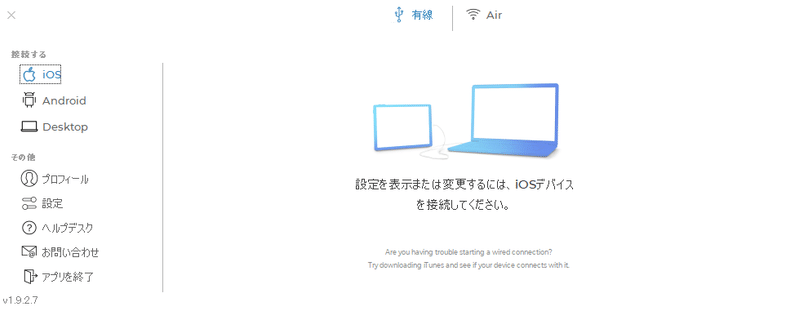
接続するときに大事なのが設定タブのDuet Airを有効にする。のチェックです。これにチェックを入れて有効化しないとそもそもWIFIで検索した時に見つかりません。

チェックを入れたらiPad側の設定に移ります。
iPadPro側
レビューは低めですが、気にせず入れていきましょう。
Duet AirをiPadにインストールして開きます。

開くとこんな感じの画面が出るので同意ボタンをぽちぽち押しながら進む

アカウント作成のページが出るのでここで自分のアカウントを作成しましょう。
アカウントを作成してSign Inしてください。G-mailとかに作ったよー!って通知が来るのでそれを確認して開くのを忘れずに。

Sign Inができるとこんな感じの画面が出ますが、もうDuetDisplayはPCに入れてるので無視してContinueを押します。
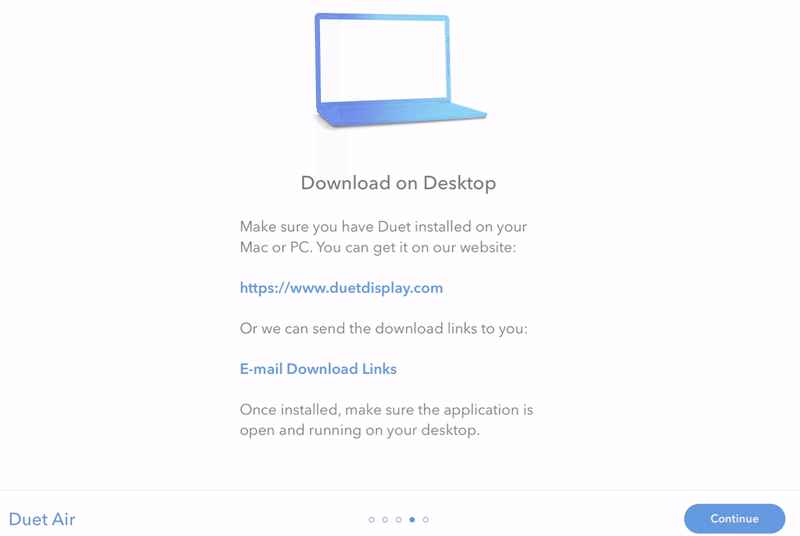
Let's Go!を押しましょう
たぶんこんな感じの画面が表示されてるはず。出ない場合も↓に続くので読んでね。

そういえばDuetDisplayのDuetAirを使う場合には有料のライセンスが必要でした。
今回は筆圧も使いたいので私はDuet Proを契約します。年間¥3200のやつです。液タブ化したい方はDuet Proにすると良さそうです。

Duet Airをインストールしてアカウント作成するときにDuet Proでクレジットを登録してサブスクリプションを開始するとこんな感じになってるはず。
Duet AirってアプリなのにサブスクリプションはDuet Proって気持ち悪いよね。

ここまで設定を終わらせると次こそ、この画面が開くはず。

ペンの筆圧や、Gesturesに関してはここで確認したり調整できる。

ここまででインストールは終了です。
接続
PC側でduetを立ち上げます。
プロフィールタブからiPadで作ったduetアカウントでSign Inしてください。
iPadProでDuet Airを立ち上げます。
WIFIマークを押して Available Desktopsに自分のPCが表示されます。追加の拡張ディスプレイとして使いたいのでExtendを選択します。

接続してるときはこんな感じになります。

これで接続完了です。
あとは接続した後に設定をいじって確認してみましょう。
duetの設定はこんな感じにしてみました。

ペイントツールを立ち上げ iPadで拡張した画面に表示してペンで書いてみましょう。
こんな感じに書けました。

ClipStudioで筆圧も確認してみます。いい感じですね。

ハマりポイント
ここからは私が接続時にハマったポイントを備忘録としてまとめておきます。
ツリーを見るとすぐわかりますが、ApplePencilで書いたときに実際の座標とズレるバグに当たりました。
なんでずれてるんだろう・・・
— あやり (@ayr_suzu) January 11, 2021
24型モニタ x2
27型モニタ x1
iPadPro 11型 x1
iPadで指でタッチすると座標は合う
ApplePencilでタッチすると左に4.5cmずれた場所にマウスカーソルが描画される
挙動1

挙動2

挙動3

このことからディスプレイの画面の向きに、
【縦, 横】が混在してる場合にDuetDisplayでのApplePencilの座標計算がバグることがわかりました。なので私はディスプレイの向きを全て横に統一して使うことにしました。
もし、ApplePencilつないで座標ずれが起きた場合には全部横にして、スケールが100%で統一されてるか?などを確認してみるとよさそうです。

あ、duetのアプリをファイアウォールから除外してあげないと動かないかもです。

こんな感じにDuet Displayを除外してあげましょう。

まとめ
iPadにはDuetAirを入れて、好きなサブスクリプションで契約する!!(年契約で有料)
WindowsPCにはduetをインストールしてサインインする!!
Windowsのディスプレイはすべて横に統一してスケール100%で使うこと!!
これで不具合も起きずに起動できるかな~?
以上でiPadProを4枚目のモニターにしてみたの記事は終わりです。
記事自体あまり書かないので文章も読みづらかったと思いますが、最後まで読んでくれてありがとうございました。
